Canvaってなに?
アイキャッチ画像や、タイトル画像など作成するのにとっても便利なサイトが画像編集ツール「Canva」です。
Canvaだと、簡単にオシャレな素材もかわいい素材も、シンプルな素材も作れてしまいます。
登録も無料でできるので、ブログ初心者の方はぜひ使ってみてくださいね。
Canvaの登録方法・Canvaをブログ初心者にオススメする理由がわかります。
Canvaとは
Canvaとは画像編集ツールの一つです。
Canvaだけで、オリジナルのアイキャッチ・図解などの画像を作ることができます。
サイトはこんな感じです。
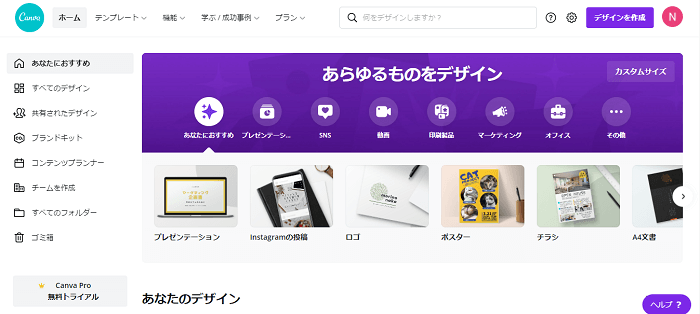
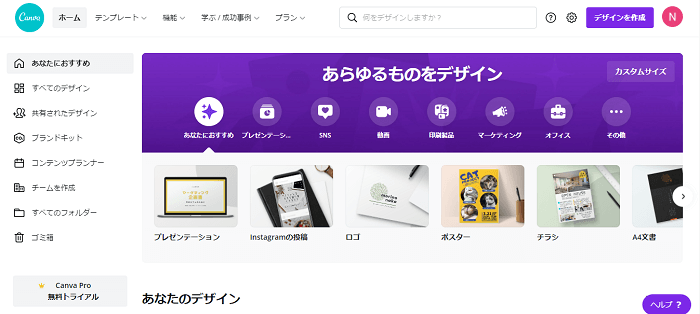
メールアドレスや、Googleなどで登録して無料で使うことが出来ます。
Canva Pro(有料)だと、もっとたくさんの画像を選べたり、使える機能が増えます。
Canvaは3つの使い方を選べます。
- Web版
- Windows用デスクトップアプリ
- モバイルアプリ
Windowsをお使いなら、Windows用デスクトップアプリが、操作性もいいのでおススメです。
デザインを共有できるので、PCで作った画像を、出先でモバイルアプリで直すなんてこともできちゃいます。
Canvaに登録しよう
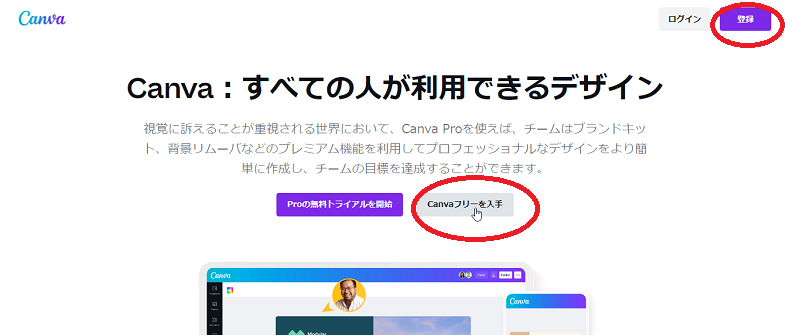
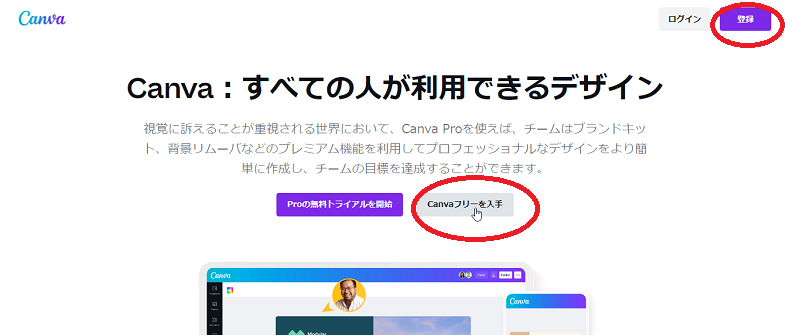
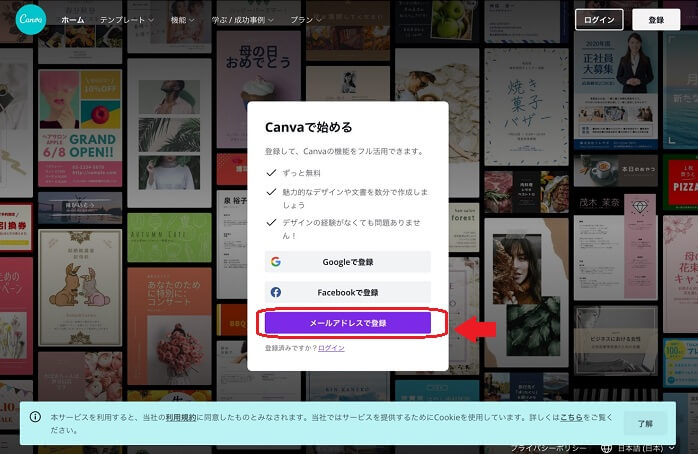
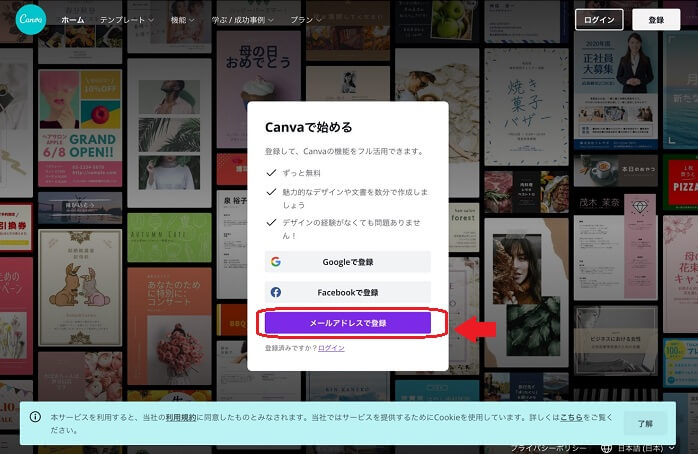
【Googleで登録】【Facebookで登録】【メールアドレスで登録】から登録方法を選びましょう。
今回はメールアドレスで登録してみます。
赤い丸のメールアドレスで登録を押しましょう。
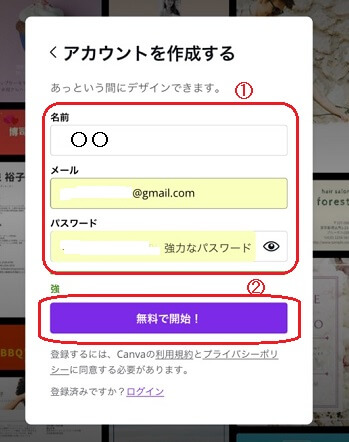
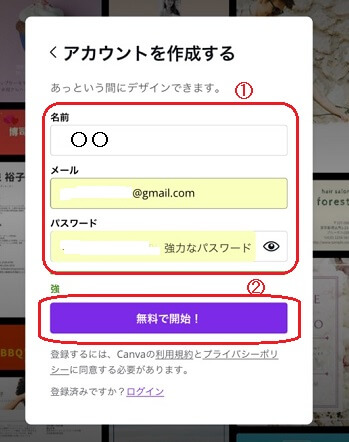
①の「名前」「メールアドレス」「パスワード」を入力しましょう
名前は本名じゃなくてもなんでも大丈夫です。
入力が終わったら「無料で開始!」を押しましょう。
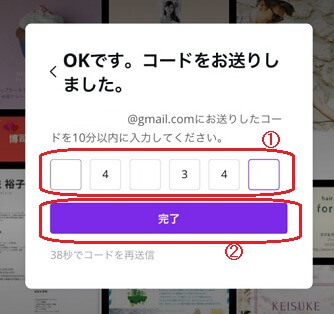
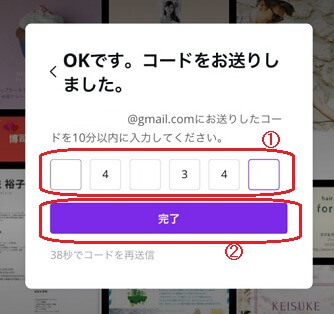
登録したメールアドレスにメールが届きます。
そのメールに6ケタの数字が書かれています。
その数字を①に入力しましょう。
完了を押しましょう。
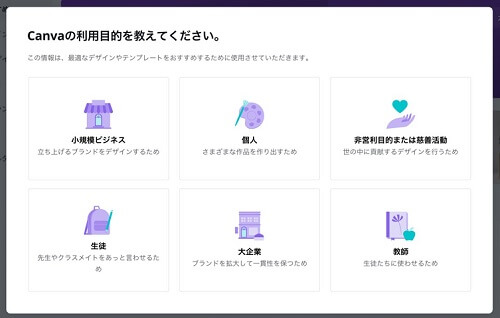
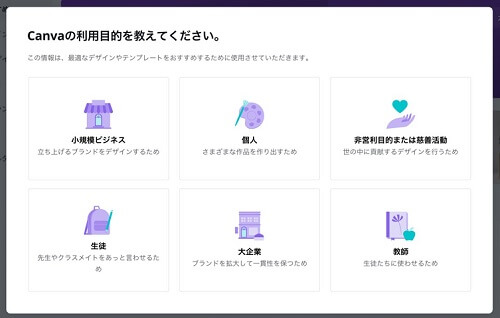
どれでも大丈夫です。
わかんないという方は「個人」を選ぶといいです。
おつかれさまでした。
登録は以上です。
\Canvaの登録はコチラから/
Canvaをブログ初心者がつかうべき理由
Canvaをブログ初心者にオススメする理由は、Canvaがあれば画像を作成することが完結できるところです。
たとえば、素材サイトで写真をダウンロードして、画像編集ソフトで編集すると2ステップです。
素材をさがすにもサイトを探したり、素材をさがしたりで時間も手間もかかりますよね。
Canvaは素材にセンスのいい写真やイラストもたくさんあるので、Canva内で完結できちゃうんです。
Canvaさえあれば、画像が簡単につくれてしまいますよ。
まとめ
今回は「Canva」の登録方法、ブログ初心者にCanvaをオススメする理由を紹介しました。
Canvaは本当に優れていて、ブログ初心者におススメの画像編集ツールです。
ぜひ、Canvaを使って、素敵な素材を作ってくださいね。
Canvaは無料版と有料版Proがあります。
Proにすると使える写真・機能もぐんと増えるんです。
はじめての登録ならProを30日間無料で試すことができますよ。
CanvaProでストレスのない操作性を30日間無料で試してみませんか♪
\CanvaProを30日間無料でお試し!/

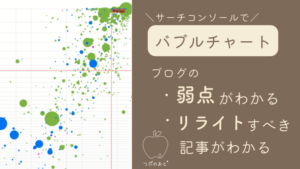







コメント